Browser tidak mengenali validitas sertifikat situs web
- Jika pemilik situs web tidak memasang sertifikat SSL di situs web mereka, pengguna dapat mengalami NET:: ERR_CERT_AUTHORITY_INVALID kesalahan.
- Memperbarui sertifikat SSL Anda sebagai pemilik situs dapat memperbaiki masalah sertifikat.
- Sebagai pengguna, membersihkan cache dan cookie browser Anda dapat membantu Anda melewati kesalahan tidak valid otoritas sertifikat Chrome.
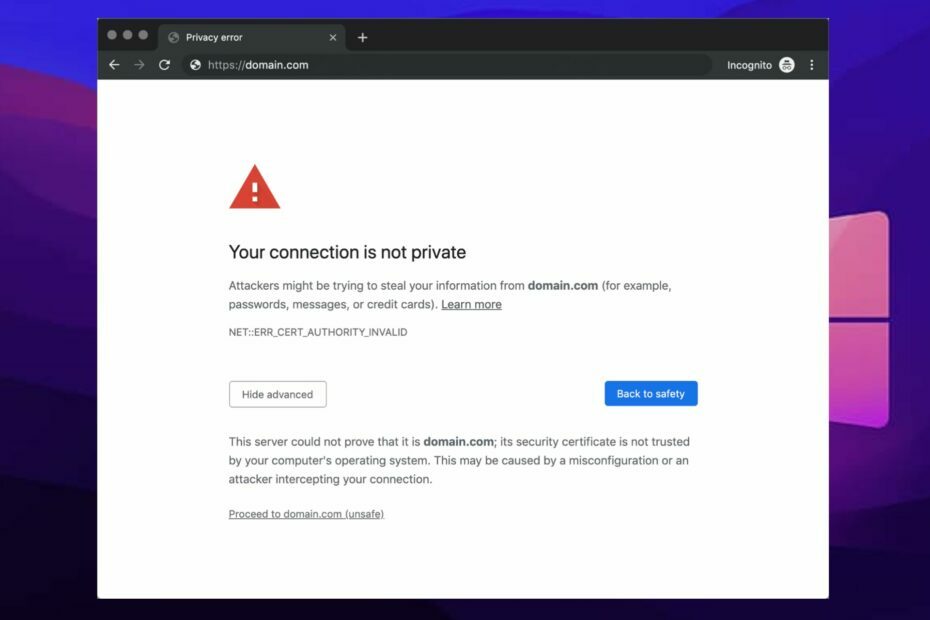
- Migrasi mudah: gunakan asisten Opera untuk mentransfer data yang keluar, seperti bookmark, kata sandi, dll.
- Optimalkan penggunaan sumber daya: memori RAM Anda digunakan lebih efisien daripada Chrome
- Privasi yang ditingkatkan: VPN gratis dan tidak terbatas terintegrasi
- Tanpa iklan: Pemblokir Iklan bawaan mempercepat pemuatan halaman dan melindungi dari penambangan data
- Unduh Opera
Banyak pengguna yang mengeluh tentang Otoritas sertifikat Chrome tidak valid kesalahan. Sangat menjengkelkan untuk diinterupsi oleh pesan kesalahan.
Itu OTORITAS CERT ERR TIDAK VALID kesalahan di Google Chrome dapat terjadi karena beberapa alasan yang akan kami sebutkan saat kami melangkah lebih jauh. Sering kali, pemilik situs web menghadapi kesalahan ini di situs web mereka, dan itu menyebabkan kesulitan mengaksesnya.
Demikian juga, pengguna yang mencoba mengakses situs web tertentu dapat mengalami kesalahan ini. Ini umum di browser Chrome di berbagai sistem operasi seperti Android dan Windows.
Namun, jika Anda menghadapi masalah ini, jangan panik. Pada artikel ini, kami memiliki panduan langkah demi langkah untuk memperbaiki kesalahan tidak valid otoritas sertifikat Chrome.
Apa yang bersih:: ERR CERT AUTHORITY INVALID?
Itu net:: ERR CERT AUTHORITY INVALID kesalahan muncul ketika browser Chrome tidak mengenali validitas sertifikat situs web. Namun, kesalahannya terdengar seperti kesalahan yang parah, tetapi sebenarnya tidak.
Cara sederhana untuk menjelaskan kesalahan ini adalah browser Anda tidak dapat mendeteksi sertifikat SSL situs web yang valid untuk situs web yang ingin Anda akses.
Seluruh gagasan validasi sertifikat adalah untuk melindungi pengguna dari ancaman internet di situs web yang tidak bersertifikat. Dengan demikian, browser Anda menampilkan kesalahan ini untuk membuat Anda tetap aman dan memberi tahu Anda bahwa ada sesuatu yang mencurigakan di situs web.
Mengapa browser saya terus mengatakan bahwa sertifikat keamanan tidak valid?
➡Kamu adalahmenggunakan sertifikat kadaluarsa
Gagasan kedaluwarsa sertifikat adalah untuk menjaga situs web Anda tetap terkendali. Itu sertifikat SSL memiliki tanggal kedaluwarsa sebagai tindakan pencegahan keamanan.
Bergantung pada sertifikat Anda, durasinya dapat bervariasi. Jadi, Anda mungkin perlu memperbarui sertifikat Anda di beberapa titik.
➡ Sertifikat SSL ditandatangani sendiri
Menggunakan sebuah sertifikat SSL yang ditandatangani sendiri berarti Anda tidak perlu membelinya dari siapa pun, dan dapat menghemat uang Anda. Namun, ini dapat menyebabkan beberapa masalah keamanan bagi pengguna Anda.
Kiat Ahli: Beberapa masalah PC sulit untuk diatasi, terutama jika menyangkut repositori yang rusak atau file Windows yang hilang. Jika Anda mengalami masalah dalam memperbaiki kesalahan, sistem Anda mungkin rusak sebagian. Kami merekomendasikan menginstal Restoro, alat yang akan memindai mesin Anda dan mengidentifikasi apa kesalahannya.
Klik disini untuk mengunduh dan mulai memperbaiki.
Sertifikat SSL yang ditandatangani sendiri dapat meminta otoritas sertifikat kesalahan Chrome kesalahan host lokal tidak valid.
➡Anda menggunakan sertifikat dari sumber yang tidak tepercaya
Ini adalah penyebab lain dari Sertifikat keamanan tidak valid kesalahan. Peramban seperti Firefox sadar akan keamanan dan dapat mendeteksi kesalahan dengan mudah.
Namun, ketika browser tidak dapat memverifikasi otoritas yang menghasilkan sertifikat situs web, itu akan meminta kesalahan tidak valid otoritas sertifikat Chrome.
Kiat editor
Bagaimana cara memperbaiki otoritas sertifikat Chrome tidak valid?
1. Dapatkan otoritas yang valid untuk sertifikat Anda
Sebagai pemilik situs, Anda dapat menandatangani sertifikat Anda sendiri tetapi dalam jangka panjang, hal itu dapat menyebabkan banyak masalah bagi Anda dan pengguna Anda.
Jadi, yang terbaik adalah menghubungi otoritas bersertifikat dan valid untuk sertifikat SSL Anda. Selanjutnya, situs seperti Mari Enkripsi dapat membantu Anda menghasilkan sertifikat valid gratis.
2. Perbarui sertifikat SSL Anda
Memperbarui sertifikat SSL untuk situs web Anda membantunya tetap dikenali, dan memverifikasi identitas domain Anda. Beberapa otoritas yang valid menawarkan sertifikat SSL gratis, dan ada sertifikat berbayar.
Tergantung pada sertifikat yang Anda dapatkan, Anda dapat menghubungi otoritas Anda untuk memperbarui sertifikat Anda.
3. Bersihkan cache dan cookie browser Anda
- Luncurkan peramban Chrome di komputer Anda.
- Klik Tombol menu.
- Pilih Lebih banyak alat lalu klik Menghapus data pencarian.

- Pilih A rentang waktu untuk data yang akan dihapus (untuk menghapus semuanya, pilih Sepanjang waktu).
- Di sebelah Cookie dan data situs lainnya dan Gambar dan file dalam cache, centang kotak.
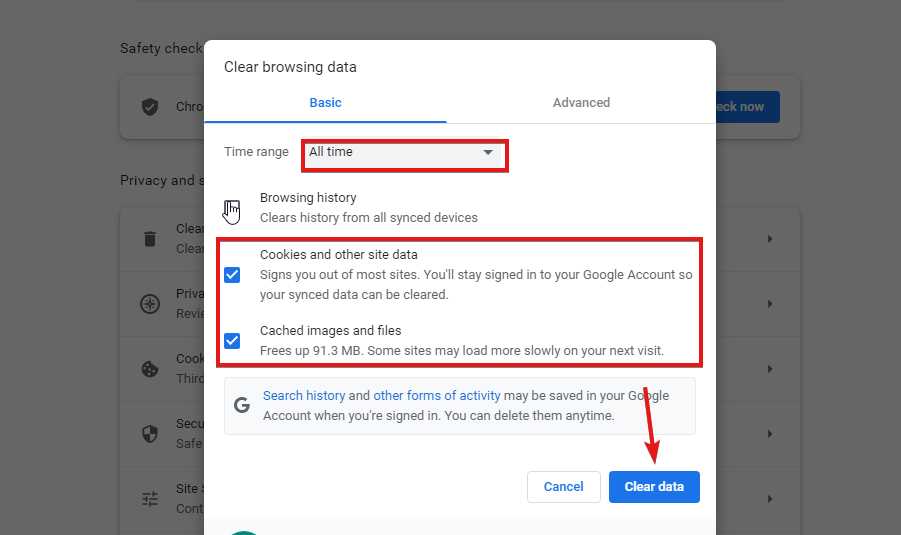
- Terakhir, klik Hapus data.
Setelah proses selesai, restart browser Anda dan periksa apakah kesalahan masih berlanjut.
- Apakah Ekstensi Memperlambat Peramban Anda? Inilah Yang Dapat Anda Lakukan
- Cara Mencari & Menghapus semua Riwayat Chrome [Berdasarkan Tanggal, Di ponsel]
- 3 Cara Menambahkan Situs Tepercaya di Chrome pada Windows 10/11 & Mac
4. Perbarui Google Chrome
- Meluncurkan Google Chrome.
- Klik Tombol menu.
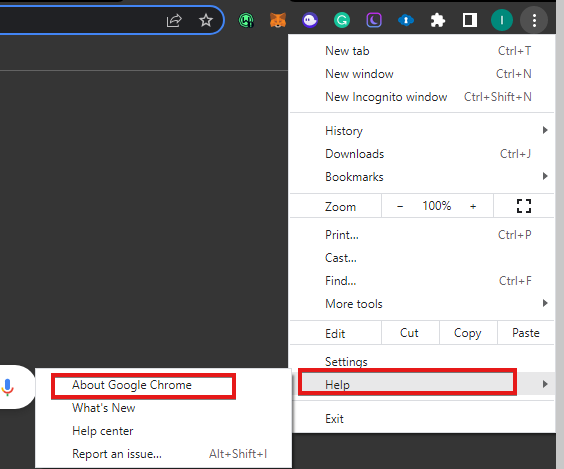
- Klik Membantu, lalu pilih Tentang Google Chrome.
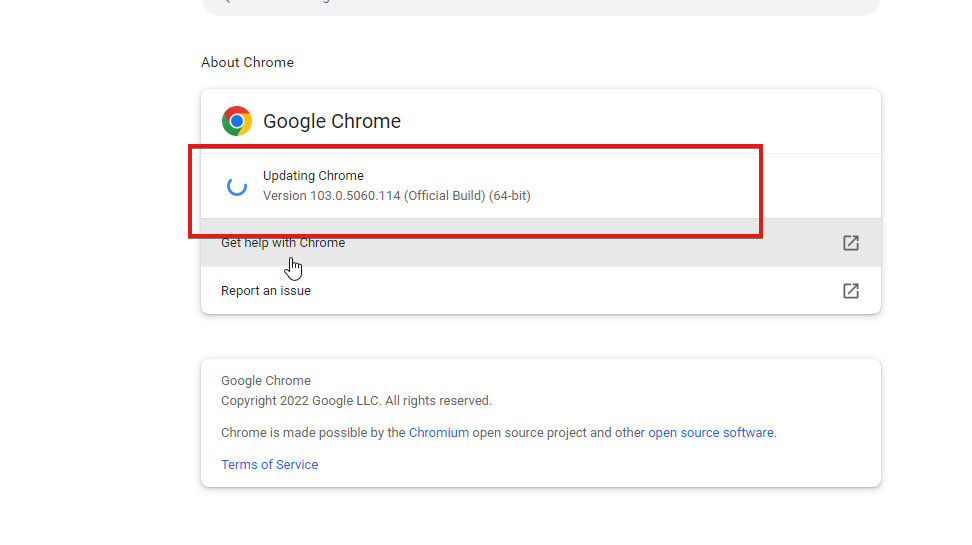
Chrome akan mencari pembaruan dan menginstal secara otomatis. Selain itu, mencopot dan memasang kembali browser Chrome Anda juga dapat membantu memperbaiki kesalahan ini.
Secara meyakinkan, kami menyarankan agar pemilik situs dan pengguna membaca tentang cara termudah untuk memperbaiki masalah validitas Sertifikat yang terlalu lama di Chrome.
Juga, Anda dapat membaca tentang cara tercepat untuk mengamankan sertifikat Anda saat Chrome menyatakan sertifikat itu tidak valid.
Terakhir, beri tahu kami solusi mana yang berhasil untuk Anda dengan menggunakan bagian komentar di bawah.
 Masih mengalami masalah?Perbaiki dengan alat ini:
Masih mengalami masalah?Perbaiki dengan alat ini:
- Unduh Alat Perbaikan PC ini dinilai Hebat di TrustPilot.com (unduh dimulai di halaman ini).
- Klik Mulai Pindai untuk menemukan masalah Windows yang dapat menyebabkan masalah PC.
- Klik Perbaiki Semua untuk memperbaiki masalah dengan Teknologi yang Dipatenkan (Diskon Eksklusif untuk pembaca kami).
Restoro telah diunduh oleh 0 pembaca bulan ini.


